

By ジーナバロウ, Last updated: April 21, 2021
「何かを見つけるためにスポットライト検索を使用していて、何ヶ月前にテキストの会話が表示されていたことに気付いたのですが、これらのメッセージを表示したくない場合はどうすればSMSからiPhoneを完全に削除できますか?
お客様が "削除されたテキスト「または「iPhoneスポットライトで削除されたテキスト」については、多くの人がそれについて話しているはずです。テキストメッセージは、iPhoneで手動で削除した後に消えたと思います。実際、それらはまだiPhoneにありますが、見えなくなります。
パート1。 なぜスマートフォンのプライバシーを重要なものにするのですか?パート2。 FoneDogでiPhoneのメッセージを完全に削除する方法 - iOS Data Eraserビデオガイド:iPhoneでテキストメッセージを永久に削除する方法パート3。 iPhone上でメッセージを永久に削除する複雑な方法パート4。 iPhoneデバイスのすべての連絡先を永久に削除する
友人や愛する人が携帯電話を手に入れると、最初にアクセスしようとするのはメッセージとギャラリーです。 彼らはお客様の安っぽいメッセージから笑い出してしまうので時々楽しいかもしれませんし、彼らがお客様のプライバシーを侵害するので迷惑です。これは大きな関心事です。 しかし、プライバシーとは本当に何を意味し、お客様は本当にお客様のiPhoneで本当のプライバシーを手に入れることができますか? iPhoneがそうではないことを知ったらどうなるでしょう お客様のすべてのメッセージを消去する や すべての連絡先を削除 お客様の携帯電話からそれらのすべてを削除した場合でも、彼らのシステムに? とてもひどいですね。 プライバシーとは、お客様が自分自身であり、他のすべての人の目から離れて楽しむことができる真の自由の状態を持つことを意味します。 これらのデバイスには多くの追跡技術が搭載されていたため、スマートフォンのユーザープライバシーは定義そのものではありません。 メッセージと連絡先の受信者の両方を削除したiPhoneのメッセージに焦点を当てましょうが、デバイスで検索を実行するか「Spotlight」検索を使用すると、それらがまだ存在していることがわかります。 気味悪い? あんまり。 iPhoneを販売して新しいiPhoneを入手する前に、プライバシーを常に第一に考えてください。 お客様はお客様のiPhoneの次の所有者がお客様のメッセージのいくつかを手に入れて、将来お客様を脅迫することを望まないでしょう。 方法を学ぶ すべての連絡先を削除 メッセージは恒久的に保護されています。
お客様のiPhoneで個人情報を迅速かつ安全に永久に削除するには、 FoneDog - iOSデータ消しゴム, 世界中の何百万人ものiPhoneユーザーから最も信頼され、強く推奨されています。 これ以上見てはいけません。 このサードパーティのツールは、将来のすべての心痛やトラブルからお客様を救うと確信しています。 お客様はできる delete すべての連絡先、 メッセージ お客様のiPhoneデバイスからの他のプライベートデータ。 このツールを起動して実行するには、次の手順に従ってください。
まず、ダウンロードしてインストールして起動する必要があります FoneDog - iOSデータ消しゴム お客様のコンピュータ上で。 インストールが完了したら、プログラムを開き、iOSデバイスを正しく接続します。 接続が安定していて、中断されないことを確認してください。 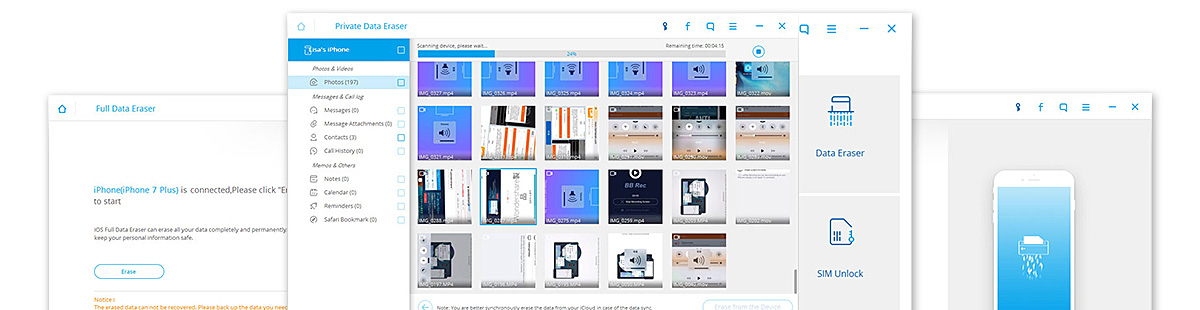
ソフトウェアとiPhoneの間に接続が確立されると、次の画面で、ナビゲートする必要があるツールを選択できます。 「プライベートデータ消しゴム」とデバイスをスキャンします。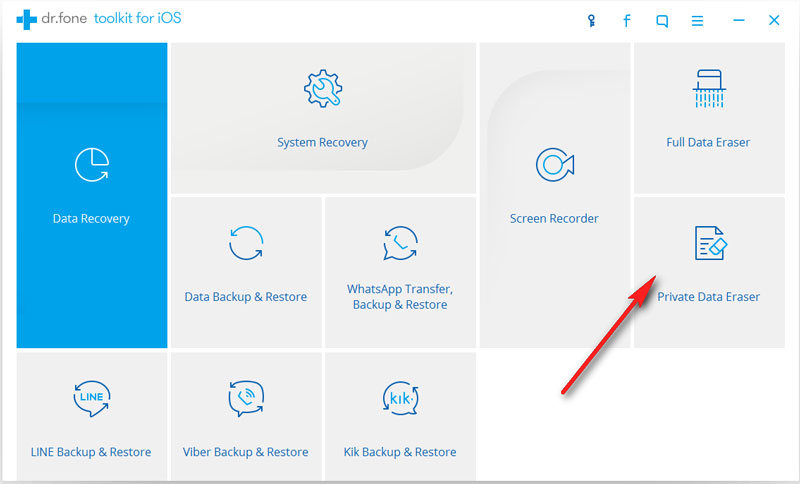
お客様のiPhoneのデータの負荷に応じてスキャンに時間がかかることがあります すべての連絡先を削除 や メッセージ お客様のデバイスで。 スキャンが完了すると、デバイスのすべてのデータが左側パネルのカテゴリリストに表示されます。 メッセージングや添付ファイル、メッセージ、連絡先、通話履歴、写真、カレンダーなどの各カテゴリを調べることができます。 削除するアイテムを選択するか、すべてを選択するかを選択できます。 それが完全に削除される前に、FoneDog - iOSデータ消しゴム 「」という単語を入力して、削除の確認を求めますdelete"。
最後に、お客様はiPhone上のすべての私的なデータを完全に削除しました。 お客様は、お客様の個人的な身元とプライバシーが安全であるという心の安らぎを得ることができます。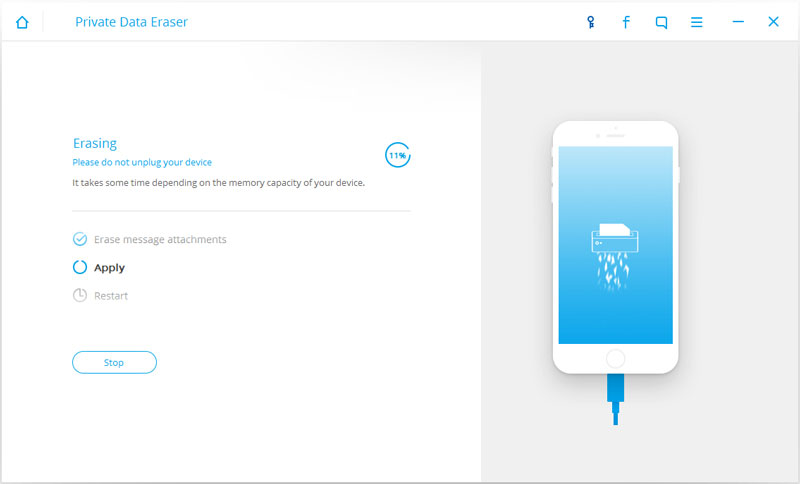
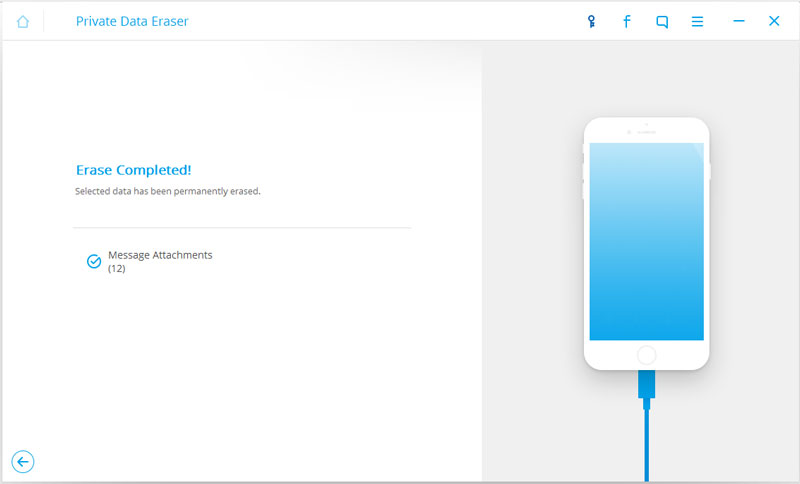
お客様がすでに削除したことが確かなときにお客様のiPhoneの中に隠れているすべてのメッセージと連絡先を持つことは、大変な面倒です。 彼らがお客様に出くわす前に、これらの手順を定期的に練習してください。
iPhoneデバイスの前の所有者の連絡先がまだデバイス上で見られる場合が多くあり、これがうまく処理されない場合、プライバシーの脅威を引き起こす可能性があります。 お客様はできる すべての連絡先を削除 iOS端末でこれらのさまざまな方法を使用して
何よりも手作業で提案した手順は、 すべての連絡先を削除 お客様のiPhoneの他のプライベートデータはFoneDogを使用しています - iOSデータ消しゴム。 このプログラムはとてもシンプルで使いやすく、保証された結果が得られます。
コメント
コメント
人気記事
/
面白いDULL
/
SIMPLE難しい
ありがとうございました! ここにあなたの選択があります:
Excellent
評価: 4.5 / 5 (に基づく 92 評価数)